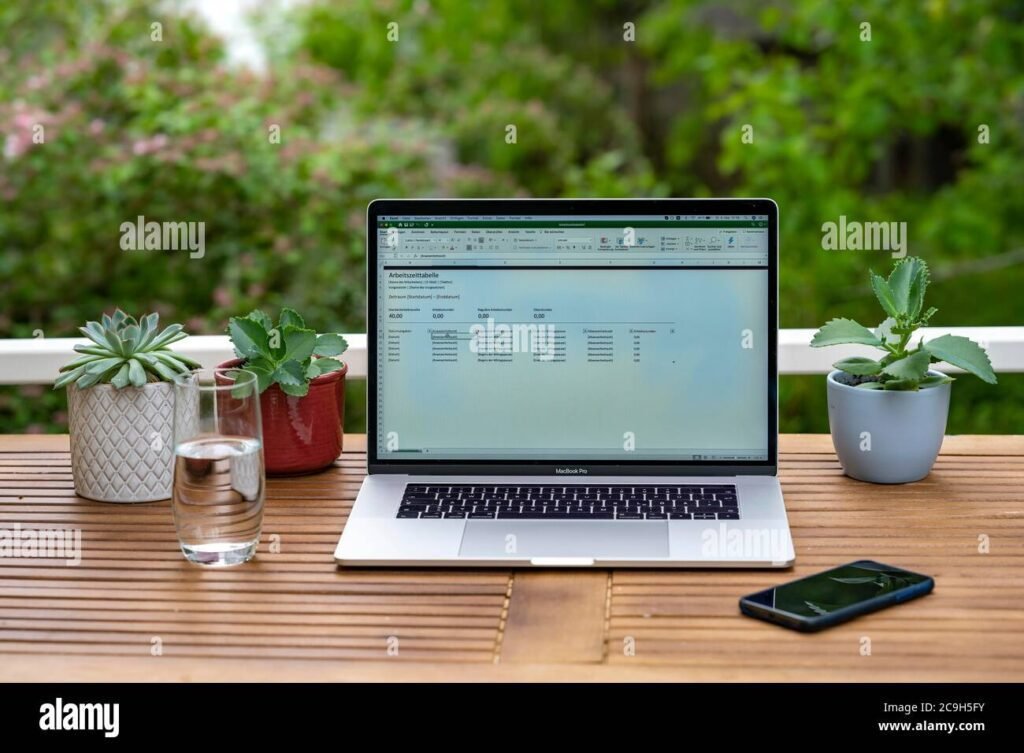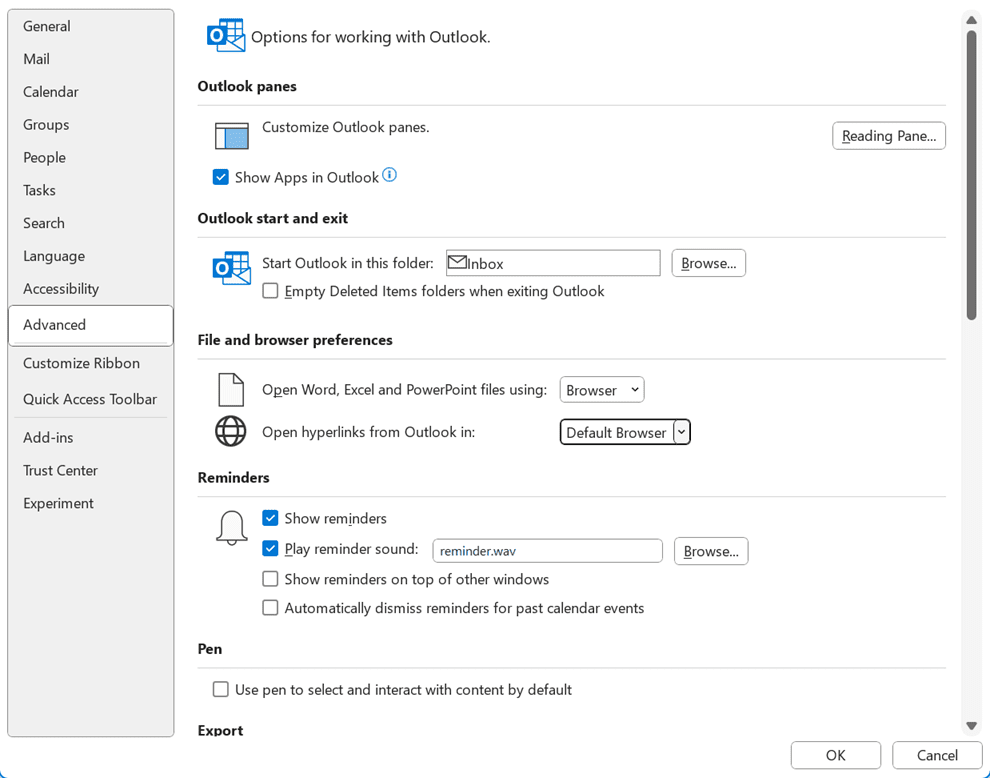✅ DAX (Data Analysis Expressions) est un langage de formule puissant pour créer des calculs dynamiques dans Power BI, simplifiant l’analyse et la visualisation des données.
Le langage DAX (Data Analysis Expressions) est un langage de formule utilisé dans Power BI, ainsi que dans d’autres outils de Microsoft tels que Power Pivot et SQL Server Analysis Services. Il permet aux utilisateurs de créer des mesures, des colonnes calculées et d’effectuer des analyses sur des données relationnelles. DAX est conçu pour être à la fois puissant et accessible, permettant aux analystes de données de manipuler facilement des données et de produire des rapports dynamiques et interactifs.
Nous allons explorer en détail le langage DAX, en abordant ses principales fonctionnalités, ses différences avec d’autres langages de requête tels que SQL, et des exemples pratiques de son utilisation dans Power BI. Nous discuterons également des fonctions DAX les plus courantes, de la manière dont elles peuvent être appliquées à différents scénarios d’analyse de données, et des bonnes pratiques pour optimiser vos formules DAX.
Qu’est-ce que DAX ?
DAX est un langage de formule qui comprend plus de 200 fonctions, permettant d’effectuer des calculs sur des données. Les utilisateurs de Power BI peuvent l’utiliser pour créer des calculs complexes basés sur des données en utilisant des expressions qui référencent des colonnes et des tables. DAX est particulièrement efficace pour les analyses en temps réel, permettant d’actualiser rapidement les rapports en fonction des données sous-jacentes.
Principales caractéristiques de DAX
- Mesures et colonnes calculées : Créez des mesures pour des calculs dynamiques et des colonnes calculées pour enrichir vos données avec des informations calculées.
- Fonctions temporelles : Utilisez des fonctions comme YEAR, MONTH et DATESYTD pour effectuer des analyses basées sur le temps.
- Filtrage et contexte : DAX permet de gérer le contexte, c’est-à-dire l’environnement dans lequel une mesure ou une formule est évaluée, ce qui influence les résultats des calculs.
Comment utiliser DAX dans Power BI ?
Pour commencer à utiliser DAX dans Power BI, il est essentiel de comprendre l’interface de l’outil et comment naviguer dans les fonctionnalités de modélisation des données. Voici les étapes pour créer une mesure DAX :
- Ouvrir Power BI : Lancez l’application et chargez vos données.
- Accéder à la vue de rapport : Sélectionnez l’onglet « Rapport » pour visualiser vos graphiques et tableaux.
- Créer une mesure : Cliquez sur « Nouvelle mesure » dans le ruban « Modélisation ».
- Écrire votre formule DAX : Utilisez la syntaxe DAX pour définir votre calcul, par exemple : Ventes Totales = SUM(Ventes[Montant]).
- Valider et utiliser : Validez votre formule et utilisez-la dans vos visualisations.
Exemples de formules DAX
Voici quelques exemples de formules DAX couramment utilisées :
- CALCULATE : Modifie le contexte de calcul d’une expression. Par exemple, CALCULATE(SUM(Ventes[Montant]), Ventes[Année]=2023).
- FILTER : Retourne une table qui a été filtrée selon une condition. Ex : FILTER(Ventes, Ventes[Montant] > 100).
- RELATED : Permet de récupérer des valeurs d’une table liée. Par exemple, RELATED(Client[Noms]).
Les fonctions DAX essentielles pour débuter avec Power BI
Lorsque vous débutez avec Power BI, il est crucial de maîtriser certaines fonctions DAX (Data Analysis Expressions) qui vous permettront d’effectuer des calculs et des analyses efficaces sur vos données. Voici une sélection des fonctions DAX les plus importantes :
1. SOMME()
La fonction SOMME() est l’une des fonctions les plus fondamentales et elle vous permet d’additionner des valeurs numériques. Par exemple :
SOMME(Ventes[Montant])Cela vous donnera la somme totale des montants dans la colonne Montant de la table Ventes.
2. Moyenne()
Pour calculer la moyenne de vos données, utilisez la fonction Moyenne(). Voici un exemple :
Moyenne(Ventes[Montant])Cette fonction retournera la moyenne des montants dans la colonne spécifiée.
3. COUNTROWS()
La fonction COUNTROWS() est essentielle pour compter le nombre de lignes d’une table. Par exemple :
COUNTROWS(Ventes)Cela vous donnera le nombre total de transactions dans la table Ventes.
4. CALCULATE()
La fonction CALCULATE() est très puissante, car elle vous permet de modifier le contexte de calcul. Par exemple :
CALCULATE(SOMME(Ventes[Montant]), Ventes[Region] = "Nord")Cette formule calcule la somme des montants pour la région Nord uniquement.
5. IF()
La fonction IF() est utilisée pour évaluer une condition et renvoyer des résultats différents en fonction du résultat. Par exemple :
IF(Ventes[Montant] > 1000, "Haute Vente", "Basse Vente")Cette formule renverra « Haute Vente » si le montant est supérieur à 1000, sinon elle retournera « Basse Vente ».
6. FILTER()
Pour filtrer des données, utilisez la fonction FILTER(), qui permet d’appliquer des critères à vos données. Par exemple :
FILTER(Ventes, Ventes[Montant] > 500)Cela vous donne toutes les transactions dont le montant est supérieur à 500.
Tableau récapitulatif des fonctions DAX
| Fonction | Description | Exemple |
|---|---|---|
| SOMME() | Calcule la somme des valeurs d’une colonne. | SOMME(Ventes[Montant]) |
| Moyenne() | Calcule la moyenne des valeurs d’une colonne. | Moyenne(Ventes[Montant]) |
| COUNTROWS() | Compte le nombre de lignes dans une table. | COUNTROWS(Ventes) |
| CALCULATE() | Modifie le contexte de calcul. | CALCULATE(SOMME(Ventes[Montant]), Ventes[Region] = « Nord ») |
| IF() | Évalue une condition et renvoie un résultat différent selon le cas. | IF(Ventes[Montant] > 1000, « Haute Vente », « Basse Vente ») |
| FILTER() | Filtre une table selon un critère donné. | FILTER(Ventes, Ventes[Montant] > 500) |
En utilisant ces fonctions DAX, vous pouvez commencer à explorer vos données de manière plus avancée et à créer des rapports et des tableaux de bord plus significatifs dans Power BI. Chaque fonction a ses spécificités et peut être combinée avec d’autres pour affiner vos analyses.
Meilleures pratiques pour optimiser vos formules DAX
Lors de l’utilisation du langage DAX dans Power BI, il est essentiel d’optimiser vos formules pour garantir que vos rapports fonctionnent de manière fluide et efficace. Voici quelques meilleures pratiques à suivre :
1. Utilisez des mesures au lieu de colonnes calculées
Les mesures sont généralement plus performantes que les colonnes calculées, car elles se calculent uniquement à la demande. En utilisant des mesures, vous pouvez réduire la taille de votre modèle de données et améliorer les temps de réponse.
2. Limitez le nombre de lignes de données
Moins il y a de lignes de données, plus les calculs seront rapides. Vous pouvez filtrer vos données lors de l’importation dans Power BI ou créer des vues spécifiques pour réduire le volume de données à travailler.
3. Évitez les calculs complexes dans les itérations
Les fonctions d’itération, comme SUMX ou AVERAGEX, peuvent ralentir les performances. Essayez de les minimiser ou de les remplacer par des calculs plus simples lorsque cela est possible.
4. Privilégiez les fonctions DAX optimisées
Utilisez des fonctions qui sont connues pour être plus rapides, comme CALCULATE et FILTER, en évitant les fonctions moins efficaces comme EARLIER ou LOOKUPVALUE.
Tableau des fonctions DAX recommandées
| Fonction | Utilisation | Performance |
|---|---|---|
| CALCULATE | Changer le contexte de filtre | Élevée |
| SUMX | Somme avec itération | Moyenne |
| FILTER | Filtrer des tables | Élevée |
| LOOKUPVALUE | Recherche d’une valeur dans une colonne | Faible |
5. Évitez les calculs dans les visualisations
Les calculs effectués directement dans les visualisations peuvent ralentir le rapport. Créez plutôt des mesures en amont, afin que les visualisations soient plus réactives.
6. Nommez les mesures de manière intuitive
Des noms clairs et logiques pour vos mesures facilitent la compréhension et la maintenance de votre modèle. Évitez les abréviations obscures et soyez descriptif.
7. Testez et analysez la performance
Utilisez l’outil d’analyse de performances de Power BI pour évaluer l’efficacité de vos formules DAX. Identifiez les points lents et ajustez vos formules en conséquence. Des outils tiers peuvent également fournir des insights précieux.
En appliquant ces meilleures pratiques, vous pourrez non seulement améliorer les performances de vos rapports, mais aussi rendre votre modèle DAX plus maintenable et compréhensible.
Questions fréquemment posées
Qu’est-ce que le langage DAX ?
DAX, ou Data Analysis Expressions, est un langage de formule utilisé dans Power BI, Excel et SQL Server. Il permet de créer des calculs personnalisés et d’analyser des données dans des modèles de données.
Comment utiliser DAX dans Power BI ?
Pour utiliser DAX dans Power BI, vous pouvez créer des colonnes calculées, des mesures ou des tables en utilisant l’éditeur de formules. Il est possible d’accéder à ces options depuis le panneau de droite de l’interface de Power BI.
Quelles sont les principales fonctions DAX ?
Les fonctions DAX incluent SUM, AVERAGE, COUNT, et FILTER, entre autres. Chacune de ces fonctions permet d’effectuer des calculs variés sur des ensembles de données.
Peut-on utiliser DAX dans Excel ?
Oui, DAX est également utilisé dans Excel, notamment avec Power Pivot et les tableaux croisés dynamiques. Cela permet d’effectuer des analyses avancées directement dans les feuilles de calcul.
Quelles sont les erreurs courantes en DAX ?
Les erreurs courantes incluent des références de colonnes incorrectes, l’utilisation inappropriée des fonctions, et des problèmes de contexte de filtre. Une bonne compréhension du modèle de données est essentielle pour éviter ces erreurs.
Où trouver des ressources pour apprendre DAX ?
Il existe de nombreuses ressources en ligne, y compris des tutoriels, des cours vidéo et des forums de discussion. Microsoft propose également une documentation complète sur DAX.
| Point clé | Description |
|---|---|
| DAX | Langage de formule pour la modélisation des données dans Power BI. |
| Utilisation | Créez des mesures et des colonnes calculées dans Power BI. |
| Fonctions | SUM, AVERAGE, COUNT, FILTER. |
| Erreurs | Références incorrectes et problèmes de contexte de filtre. |
| Ressources | Tutoriels en ligne et documentation Microsoft. |
N’hésitez pas à laisser vos commentaires ci-dessous et à consulter d’autres articles de notre site Internet qui pourraient également vous intéresser !